更新された4月2024:エラーメッセージの表示を停止し、最適化ツールを使用してシステムの速度を低下させます。 今すぐ入手 このリンク
- ダウンロードしてインストール こちらの修理ツール。
- コンピュータをスキャンしてみましょう。
- その後、ツールは あなたのコンピューターを修理する.
デフォルトでは、Microsoft Windows 10のファイルまたはフォルダの作成者がそのファイルまたはフォルダの所有者です。 所有者として、このユーザーは管理者以外へのアクセスを許可または拒否することができます。 ただし、管理者または管理者権限および/または転送権限を持つユーザーが、ファイルまたはフォルダに対して責任を負うことを望む場合があります。

あなたは責任を負いたいのですが ファイルまたはフォルダ。 これは、NTFSのアクセス許可によってファイルまたはフォルダから自分が除外されていると判断した場合に必要になることがあります。 あなたがシステム管理者である限り、あなたは制御を取り、必要なら許可をリセットすることができるはずです。
ユーザーが共有フォルダにアクセスする際の問題は、多くの場合、ネットワーク接続に関する根本的な問題が原因で発生します。 NTFSアクセス許可を処理する前に、必ず基本ネットワーク接続を確認してください。
所有権レジストリファイルの取得

技術的にはスタンドアロンのツールではありませんが、ファイル、フォルダ、さらにはディスク全体を取得する最も簡単な方法の1つは、単純なコマンドセットをシステムレジストリにインポートすることです。 次に、制御したいオブジェクトを右クリックして、コンテキストメニューから[所有]を選択します。
2024 年 XNUMX 月の更新:
ファイルの損失やマルウェアからの保護など、このツールを使用してPCの問題を防ぐことができるようになりました。 さらに、最大のパフォーマンスを得るためにコンピューターを最適化するための優れた方法です。 このプログラムは、Windowsシステムで発生する可能性のある一般的なエラーを簡単に修正します。完璧なソリューションが手元にある場合は、何時間ものトラブルシューティングを行う必要はありません。
- ステップ1: PC Repair&Optimizer Toolをダウンロード (Windows 10、8、7、XP、Vista - マイクロソフトゴールド認定)。
- ステップ2:“スキャンの開始PCの問題の原因である可能性があるWindowsレジストリ問題を見つけるため。
- ステップ3:“全て直すすべての問題を解決します。
ファイルエクスプローラを使用して所有権を取得する
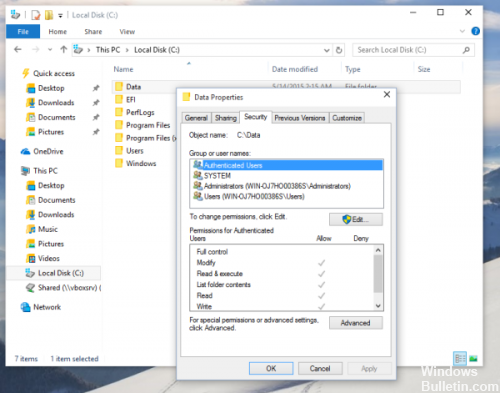
サードパーティ製のツールを使用せずにWindows 10の下でファイルやフォルダを所有しています。
- ファイルエクスプローラを開き、サポートしたいファイルまたはフォルダを探します。
- ファイルまたはフォルダを右クリックし、[プロパティ]、[セキュリティ]タブの順にクリックします。
- Advancedボタンをクリックしてください。 [セキュリティの詳細設定]ウィンドウが表示されます。 ここでは、キーの所有者を変更する必要があります。
- [所有者]ラベルの横にある[編集]リンクをクリックします。
- [ユーザーまたはグループの選択]ウィンドウが表示されます。
- [詳細設定]ボタンを使用してユーザーアカウントを選択するか、[選択するアイテムの名前を入力してください]ボックスにユーザーアカウントを入力し、[OK]をクリックします。
- フォルダ内のすべてのサブフォルダとファイルの所有者を変更するには、[セキュリティの詳細設定]ウィンドウの[サブフォルダとオブジェクトの所有者を置き換える]チェックボックスをオンにします。 [OK]をクリックして所有者を変更します。
コマンドラインインターフェイスを使用する
ファイルの占有を試みるには、次のコマンドを使用します。
> takeown
例:
> takeown d:\ iwanna.exe
他のユーザーに所有権を付与したい場合は、subinacl.exeコマンドを使用してください。
> subinacl / file / setowner =
例:
> subinacl / file \\ rallen-svr1 \ docs \ guide.doc / setowner = AMER \ rallen
あるいは、ディレクトリ内のすべてのファイルに対する所有権をユーザーに付与することもできます。
> subinacl / subdirectories \\ rallen-svr1 \ docs \ * / setowner = AMER \ rallen
結論
フォルダがある場合は、[セキュリティの詳細設定]ページでこのアイテムの継承可能な権限を持つすべての子孫で[既存の継承可能なすべての権限]オプションを有効にして、サブフォルダの権限を親フォルダの権限に置き換えます。
専門家のヒント: この修復ツールはリポジトリをスキャンし、これらの方法のいずれも機能しなかった場合、破損したファイルまたは欠落しているファイルを置き換えます。 問題がシステムの破損に起因するほとんどの場合にうまく機能します。 このツールは、パフォーマンスを最大化するためにシステムも最適化します。 それはによってダウンロードすることができます ここをクリック

CCNA、Web開発者、PCトラブルシューター
私はコンピュータ愛好家で、実践的なITプロフェッショナルです。 私はコンピュータープログラミング、ハードウェアのトラブルシューティング、修理の分野で長年の経験があります。 私はWeb開発とデータベースデザインを専門としています。 また、ネットワーク設計およびトラブルシューティングに関するCCNA認定も受けています。

